Bartender怎么设置递增连续的标签条码编号
1、在BarTender中,创建条形码.,双击条形码,弹出“条形码属性”,数据源类型选择“数据库字段”,点击下一步;

2、点击“数据库连接设置”,单击完成;

3、在弹出的“添加数据库向导”对话框点击下一步;
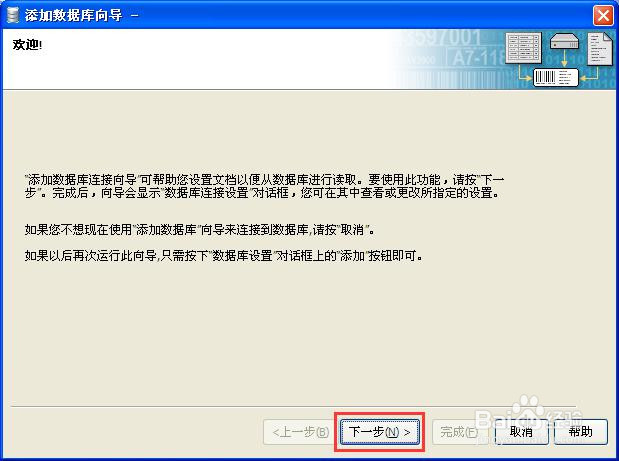
4、选择Excle数据平台,单击下一步;

5、单击浏览,选择您事先做好的Excle表格,完成数据导入。这样连续打印出来的就是Excle数据中递增连续的标签条码编号。
1、双击创建的条形码,打开“条形码属性”对话框,单击左侧“数据源”,选择“转换”选项卡,单击“序列化”右侧的按钮,进入“序列设置”对话框;
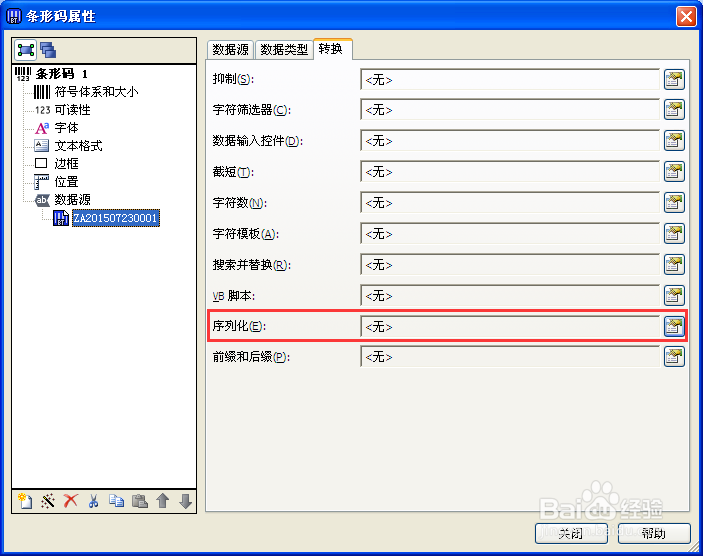
2、选择“递增”序列,方法选择为数字(当然,您也可以根据需求以字母或者其他选项为序列方法),勾选“保留字符数”,“序列号”设置为10(数字自定义,以需要为准);
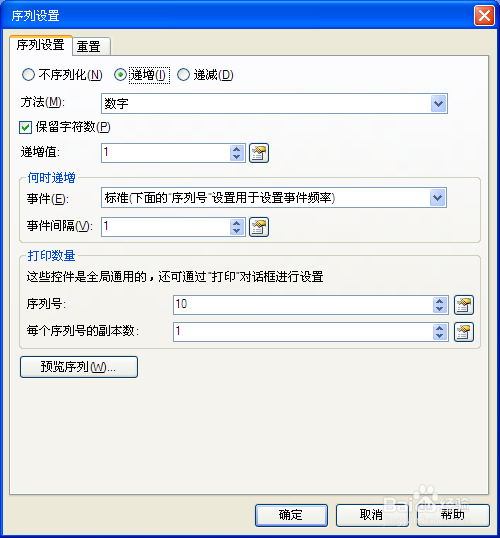
3、单击下面的“预览序列”,您可以预览到序列化顺序,查看自己设置的是否正确;
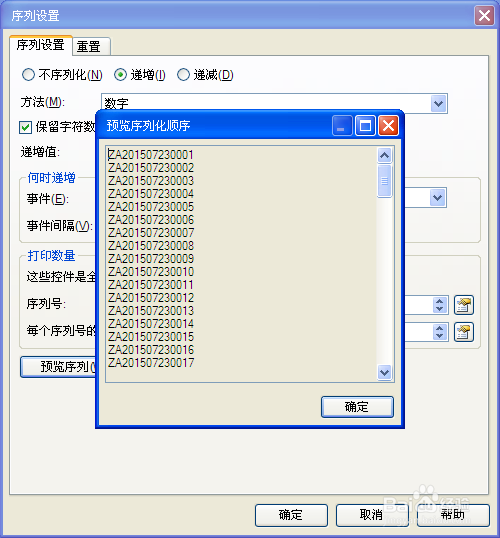
4、单击“确定”之后,在“转换”选项卡部分,BarTender序列化设置就完成了,点击关闭。
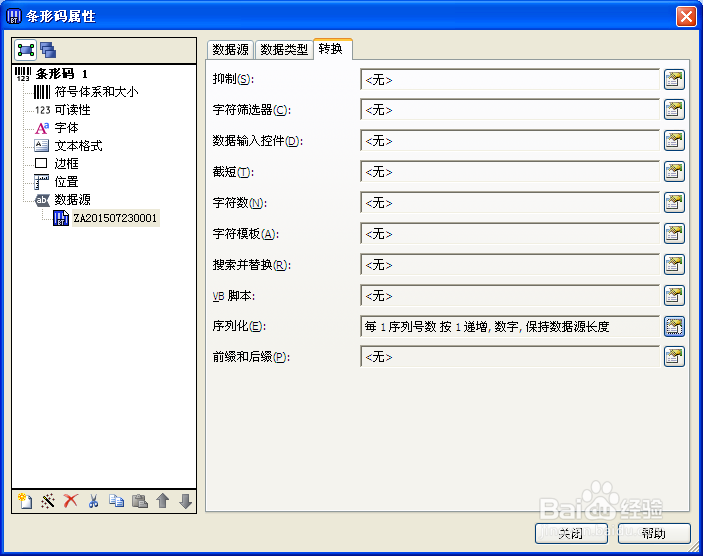
声明:本网站引用、摘录或转载内容仅供网站访问者交流或参考,不代表本站立场,如存在版权或非法内容,请联系站长删除,联系邮箱:site.kefu@qq.com。
阅读量:30
阅读量:196
阅读量:139
阅读量:106
阅读量:152